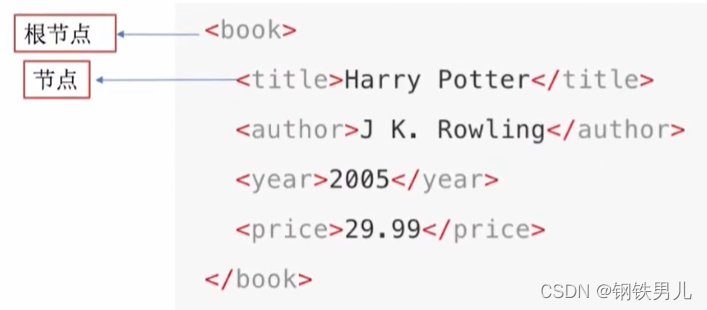当需要远程办公时,使用pycharm远程连接服务器时必要的。
PyCharm提供两种远程调试(远程调试)的方式:
-
<李>配置远程的解释器(远程翻译)
<李>配置Python调试服务器(Python调试服务器)
本篇文章主要介绍配置远程解释器,关于配置python调试服务器,文末也会简单介绍。
<强> 1。Pycharm连接远程服务器
1.1进入配置页面
Pycharm菜单栏,如下图所示,依次点击工具→部署→介绍…

1.2配置连接服务器
如下图. name随便写个就行。
连接下,协议最好选择sftp,接下来填写服务器主机IP,用户名,密码。

点击测试SFTP连接会发现,如果连接成功会提示你如下

在映射下,选择连接windows下的那部分代码和服务器上代码相连,本地本地路径,服务器路径,运用,好,表示已经把本地的代码和服务器代码连接上了。

1.3上传代码,使得本地代码和服务器代码保持同步
点击上传的名字(刚才填写的远程服务器名字),即可上传代码。

若配置有多个不同服务器或同一个服务器配置了多个服务器上传路径(部署路径),可选择上传…,上传到不同的服务器/路径。
<强> 2。配置远程Python解释器
使用服务器调试Python程序的前提时在服务器上安装了Python解释器,如果没安装,请先安装。
2.1将Python解释器设置为远程服务器上的
在菜单栏、文件→设置…→项目××→项目翻译,点击右侧添加按钮,添加解释器。

选择SSH解释器,填写服务器的主机地址,端口港口,用户名用户名,填好后,下一步。

填写密码密码,下一步。

选择远程服务器上的Python解释器的位置,服务器上的远程同步文件夹同步文件夹,可以选择多个。如果不知道Python安装在哪,可以远程连接服务器后,使用命令,Python找到Python安装位置。

Finish,配置结束。该项目现在使用的就是远程服务器上的Python解释器了。以后的项目若想/不想使用该解释器,手动更改解释器即可。
<强> 3。使用远程解释器运行本地Python程序
-
<李>将测试代码上传至远程服务器(工具→部署→上传至××)。
<李>运行测试代码,可以看到现在代码是在远程服务器上运行了。
以上就是本文的全部内容,希望对大家的学习有所帮助,也希望大家多多支持。